win10系统运行cmd命令提示请求的操作需要提升怎么办
win10系统运行cmd命令提示请求的操作需要提升怎么办?最近win10用户在操作cmd窗口的时候出现了“请求的操作需要提升”的提示,通常出现此类情况的原因是操作权限不足导致的,下面小编就为大家介绍win10系统运行cmd命令提示请求的操作需要提升的解决方法。
方法一
1、在桌面左下角的“Cortana”语音搜索助手框中输入“cmd”,待搜索结果出现后,右击“命令提示符”从其右键菜单中选择“以管理员身份运行”项;
2、待打开“命令提示符”界面后,在窗口左上角出显示“管理员:命令提示符”的提示,此时表明命令提示符操作权限被提升,在此就可以使用相关命令进行操作啦;
方法二
直接右击桌面左下角的“Windows”按钮,从其右键菜单中选择“命令提示符(管理员)”项实现以“管理员”身份运行“命令提示符”窗口;
方法三
依次进入“Windows”按钮-“所有程序”-“Windows系统”,在其列表中找到”命令提示符“并右击,从弹出的右键菜单中选择“以管理员身份运行”项即可;
方法四:直接在CMD窗口中提升权限。
1、打开“运行”对话框(按Windows+R快捷打开),输入“CMD”进入MSDOS界面;
2、从打开的“命令提示符”窗口中,输入命令“net localgroup administrators 用户名 /add”并按回车,即可给当前“用户名”提升为“管理员权限”;
3、接下来再输入“net user”并按回车,即可获得当前系统中所有用户及权限信息,如图所示,表明当前用户已是管理员权限;
以上就是win10系统运行cmd命令提示请求的操作需要提升的解决方法了。想要了解更多更全面的相关内容,可以关注老白菜官网。
相关内容
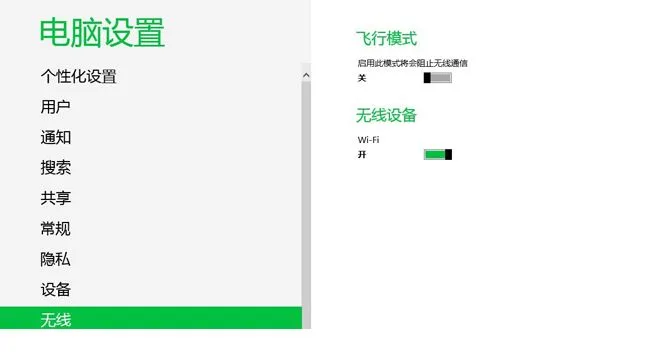
win8系统wifi总是自动关闭怎么解决
win8系统wifi总是自动关闭怎么解决
,系统,盘中,显示器,休眠,...
win7电脑无法修改系统时间怎么办 如何解决win7
win7电脑无法修改系统时间怎么办 如何解决win7电脑无法修改...

win10系统网络故障诊断功能在哪里 怎么打开网络
win10系统网络故障诊断功能在哪里 怎么打开网络故障诊断
,网...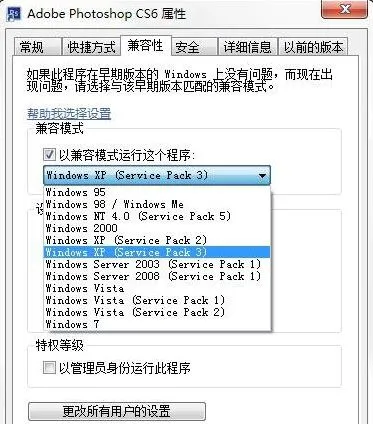
win7系统下载了不兼容的应用程序怎么办 应用程
win7系统下载了不兼容的应用程序怎么办 应用程序不兼容如何...

win7系统如何使用cmd查看端口占用情况 端口占用
win7系统如何使用cmd查看端口占用情况 端口占用情况如何使用...

win8系统谷歌浏览器提示没有注册类别怎么办
win8系统谷歌浏览器提示没有注册类别怎么办
,谷歌浏览器,提示...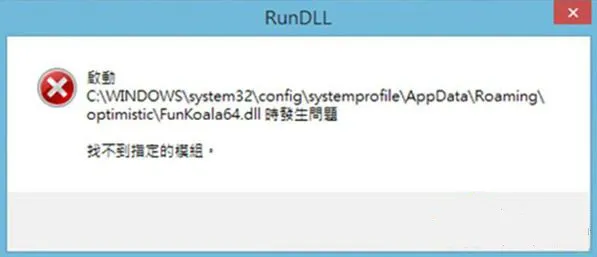
win8系统开机提示funkoala64.dll模块找不到怎么
win8系统开机提示funkoala64.dll模块找不到怎么办
,开机,提示...
win7快播提示该网站不可点播怎么办 如何解决win
win7快播提示该网站不可点播怎么办 如何解决win7快播提示该...

win8系统如何查看pdf文件 查看pdf文件的方法
win8系统如何查看pdf文件 查看pdf文件的方法,文件,查看,方...

win10如何彻底关闭系统进程 关闭win10系统
win10如何彻底关闭系统进程 关闭win10系统进程的方法,系...

winxp系统无权限使用网络资源怎么办 winxp系统
winxp系统无权限使用网络资源怎么办 winxp系统无权限使用网...

在win7系统运行框输入msconfig打不开启动项怎么
在win7系统运行框输入msconfig打不开启动项怎么办,输入,启动...

如何解决打开steam商店提示错误代码103的问题
如何解决打开steam商店提示错误代码103的问题,错误代码,提示,...

win8.1系统打开ie浏览器开发者调试模式时显示空
win8.1系统打开ie浏览器开发者调试模式时显示空白怎么解决,开...

win10系统注册表如何修复 win10系统自带注册
win10系统注册表如何修复 win10系统自带注册表修复方法,方...



